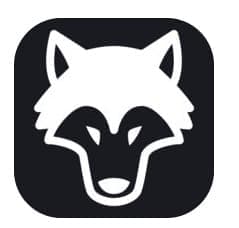
今回は「マストドン」のアプリの使い方、サーバー、インスタンス一覧、エラー対策など詳しく解説していきます。
今急上昇中のアプリです!
コンテンツ
「マストドン」とは

Mastodonは、ドイツに住むEugen Rochkoさん(24)が作ったTwitterライクなSNS。Twitterとの大きな違いは、サイトが1つではなく複数に分散していることだ。
Mastodonを構築するためのソフトがオープンソースで公開されており、誰でも独自のMastodonインスタンス(サーバ)を作ることができ、インスタンス同士は「連邦」としてゆるくつながる。既に多数のインスタンスが立ち上がっており、4月13日時点で500以上もあるようだ。
Rochkoさんは「Mastodonは分散化したプラットフォームであり、コミュニケーションが単一の企業に独占されるリスクを避けられる」と説明。Twitterの弱点をカバーする“ポストTwitter”を意識して制作したようだ。
ログイン後のユーザーインタフェースはTweetDeckに近い。一番左からのカラムには投稿窓があり、500文字までのテキストや画像を「トゥート」(投稿)できる。トゥートは投稿ごとに公開範囲の設定が可能。ほかのユーザーをフォローして投稿をチェックしたり、ダイレクトメッセージを送ったり、トゥートを「ブースト」(Twitterで言うRT)して拡散することもできる。
「CW」(コンテンツワーニング)という投稿機能も。投稿時に「CW」を選ぶと、トゥートの注意文(例:「ネタバレ注意」など)を表示でき、「もっと見る」をクリックするとトゥート本文が表示される――という仕組みだ。
左から2番面のカラムは、フォローした人の投稿が表示される「ホーム」、3番目はフォローやブーストの通知が表示され、一番右には「ローカルタイムライン」(そのインスタンスに参加するユーザーの投稿)または「連邦タイムライン」(そのインスタンスと「連邦」を組んでいるインスタンスを含む投稿)などが表示できる。
Yahoo!ニュース
簡単に言うと次世代のTwitterのようなものです。使い始めたら簡単ですが登録するまでが分かりにくいので解説していきます。
ダウンロードはこちらからもできます↓
ちなみに複数マストドンのアプリがありますが、違うマストドンのアプリについては下記の記事に書いていますのでご覧下さい。
「マストドン」人気サーバー(インスタンス)
mstdn.jp(日本で人気)
pawoo.net(pixivが運営)
mastodon.cloud(世界で人気)
mastodon.social(マストドン開発者ロッコ本人が運営)
「https://instances.mastodon.xyz/list」上記のサーバー以外はこちらをご覧下さい。
「マストドン」用語
まず「マストドン」でよく使う用語をまとめておきます。
- インスタンス(サーバー)
- Tootトゥート(ツイート、つぶやく)
- DM(ダイレクトメッセージ)
- private(フォロワー限定)
- Unlisted(非公開)
- public(公開)
- Boostブースト(シェア)
- cw(テキストを隠せる閲覧注意)
- localtimelineローカルタイムライン(自分の所属するサーバーのタイムライン)
- Federated timeline連邦タイムライン(自分の所属するサーバーが連邦となっているタイムラインが見れます)
- NSFW(画像を隠せる閲覧注意)
「マストドン」アプリ 登録方法
「マストドン」を始めるにあたって登録方法を詳しく解説していきます。まず登録する前にサーバー(インスタンス)が必要になります。もちろん自分で用意しなくて大丈夫です。
初めてでインスタンスがどれがいいか分からない方は上記に「サーバー一覧」を書いていますので好きなサーバーをまず選択しましょう。アカウントはアプリで作れますのでまだ作って無くても大丈夫です。
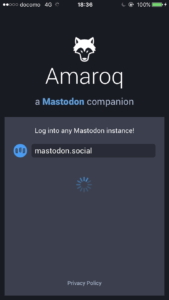
では早速アプリを起動して下さい。ちなみにアプリ名は「Amaroq」です。マストドンと検索しても出てこない可能性がありますので注意して下さい。最初の画面でまず「サーバー名」を入力します。サーバーは自分の好きなサーバーでも、上記一覧でも大丈夫です。今回は「mastodon.social」のサーバーでアクセスします。
「mastodon.social」サーバー名を入力しましょう。
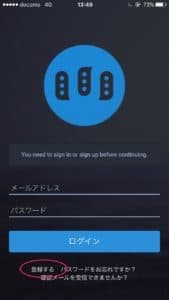
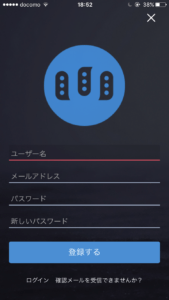
次にログイン画面になります。すでにアカウントがある方はメールアドレス、パスワードを入力してログインしましょう。
今回はアプリでアカウントを作成する方法を解説していきます。
下に小さく「登録する」ボタンがありますのでタップしましょう。するとこの画面になります。
- ユーザー名
- メールアドレス
- パスワード
- 新しいパスワード
を入力して「登録する」ボタンをタップしましょう。
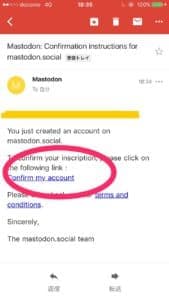
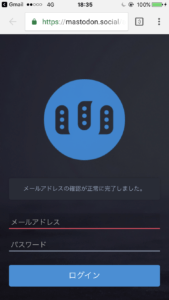
すると確認用のリンクが自分のメールアドレスに送信されます。メールボックスでメールを開きリンクをタップしましょう。
そして再度アプリを開きます。すると「メールアドレスの確認が正常に完了しました」と表示されます。
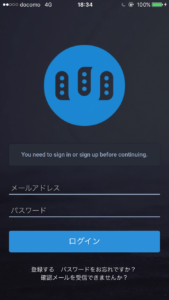
再度サーバーを入力し、メールアドレス・パスワードを入れログインしましょう。これで登録完了です。
「マストドン」アプリ 使い方
「マストドン」のアプリの使い方を解説していきます。
「投稿」する
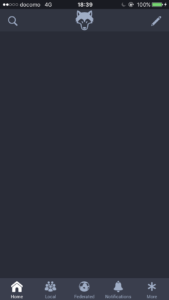
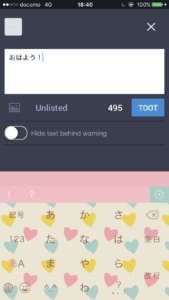
右上の「ペン」マークをタップしましょう。投稿したい文章を入力し「TOOT」をタップすると投稿完了です。
ちなみに「Hede text behind warning」をONにすると警告文を入力できテキストを隠すことが出来ます。(閲覧注意の際に使用します)
投稿を見る
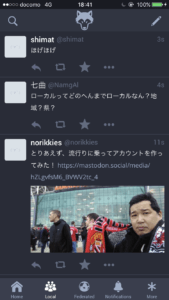

連邦タイムラインでは他のサーバーのトゥートも表示され、ローカルタイムラインではログインしたサーバーのトゥートしか表示されません。ホームはフォロワーのトゥートが表示されます。
フォローするには


フォローしたい相手のアカウントをタップします。次に赤い丸で囲んである「人マーク」をタップします。これでフォロー完了です。
「マストドン」公式マークのつけ方
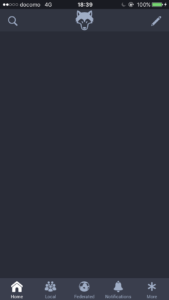
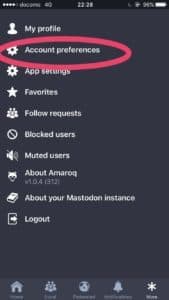
右下の「More」マークをタップして下さい。次に「Account preferences」をタップして下さい。
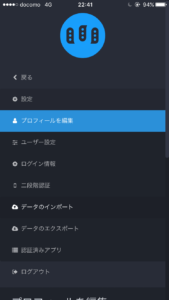
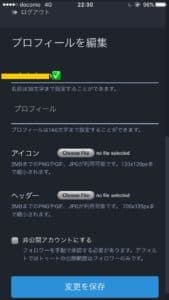
「プロフィールを編集」をタップしましょう。下にスクロールし名前の横に「✅」をコピーして貼り付けましょう。
そして変更を保存をタップして変更完了です。
ちなみに公式マークには意味はなく誰でも名前に絵文字を付けることが出来ます。
「マストドン」日本語利用するには
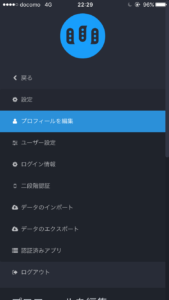
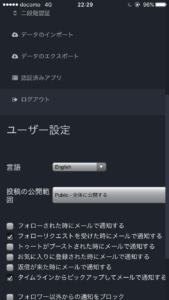
「ユーザー設定」をタップします。言語を日本語に変更しましょう。(すべて日本語になるわけではありません)
「マストドン」インスタンスを入力してもログインできない
最初の画面でインスタンスを入力してもログイン出来なかったり、登録ボタンを押しても画面が切り替わらない場合があります。
その時はサーバーにアクセスが集中している可能性があるので再度時間をおいてアクセスするか、別のインスタンスで試してみて下さい。
確認メールが届かない
確認メールが届かない場合も上記と同じでアクセスが集中しています。別のインスタンスで試してみましょう。
アカウントを削除するには
アカウントを削除する方法はこちらの記事にまとめています。
編集後記
今回はマストドンの使い方についての記事を書かせていただきました。まだTwitterの方が使い勝手はいいですが徐々に日本語に対応してくると思いますので使い勝手が良くなってくると思います。



